Windows 7 jest niekwalifikowanym hitem, ale nie jest doskonały. Oto pięć prostych sposobów na ulepszenie dobrego systemu operacyjnego.
Pokaż wybrany folder w lewym panelu Eksploratora
Po raz pierwszy zdałem sobie sprawę, że wersja Explorera systemu Windows 7 nie wyświetla aktywnego folderu w lewym okienku, myślałem, że znalazłem błąd. W rzeczywistości firma Microsoft domyślnie wyłącza automatyczne śledzenie folderów w systemie Windows 7. Aby wyświetlić wybrany folder w lewym panelu Eksploratora, kliknij Narzędzia, Opcje folderów i zaznacz "Automatycznie rozwiń do bieżącego folderu" w "Okienku nawigacji" na karcie Ogólne.
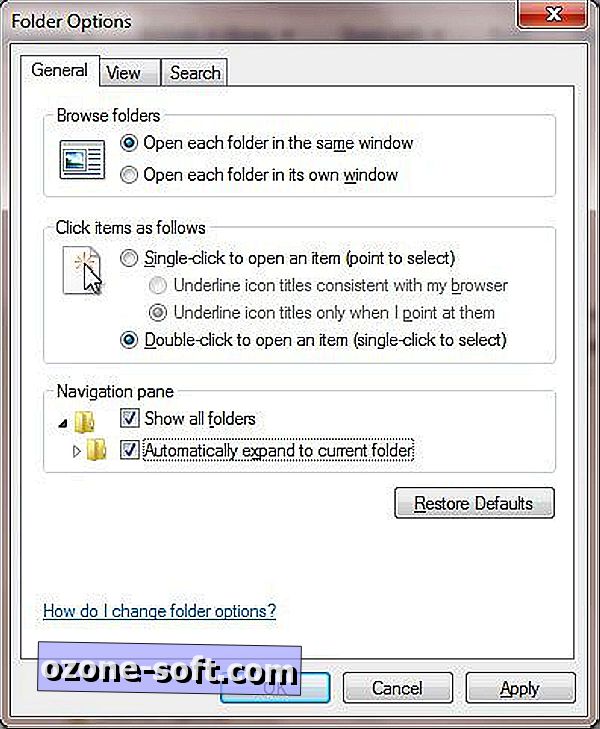
Ustaw Windows 7, aby ponownie otworzyć okna folderów do ich poprzedniego rozmiaru i lokalizacji
Kolejną nieprzyjemną zmianą w Windows 7 jest niemożność otwierania okien folderów w tych samych wymiarach i miejscu, w którym znajdowały się one po ich zamknięciu. Każde okno folderu otwierane w systemie Windows 7 przyjmuje rozmiar i położenie ostatnio zamkniętego okna folderów. Darmowe narzędzie ShellFolderFix rozwiązuje problem.
Po pobraniu i zainstalowaniu programu kliknij dwukrotnie jego ikonę w obszarze powiadomień, aby ją aktywować. Windows 7 zapamięta, gdzie były twoje okna folderów, kiedy je zamknąłeś i otworzy je ponownie w tym samym rozmiarze i lokalizacji. Pozostałe opcje narzędzia umożliwiają utworzenie "przestrzeni roboczej" składającej się z określonych widoków folderów, które można otworzyć, klikając prawym przyciskiem myszy ikonę ShellFolderFix i wybierając przestrzeń roboczą w wynikowym menu kontekstowym.
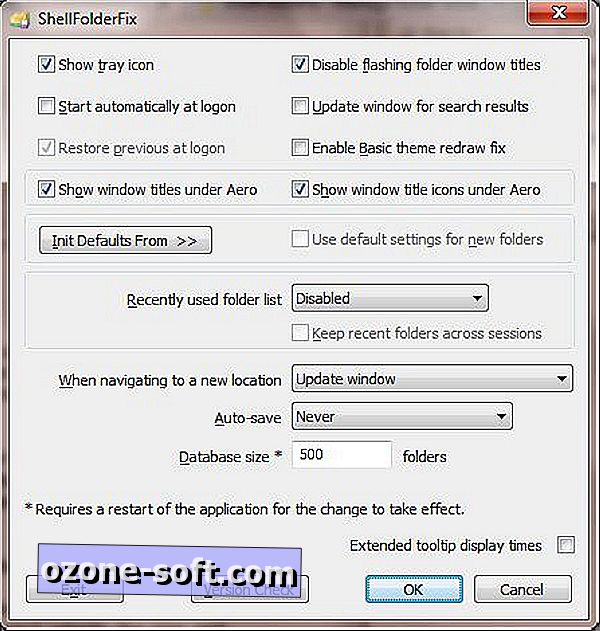
Darmowy edytor tekstu przyćmiewa czcigodny Notatnik
Wbudowany edytor tekstu systemu Windows 7 wygląda podobnie jak domyślny edytor tekstu Vista ... i edytor tekstu XP ... i Windows Me ... i Windows 98. Można powiedzieć: "Jeśli nie jest zepsuty, nie naprawiaj tego", ale jeśli chodzi o podstawowe przetwarzanie tekstu, możesz zrobić o wiele lepiej bez konieczności płacenia za przywilej.
Moim ulubionym zamiennikiem Notatnika jest EditPad Lite, który jest szybki i kompaktowy, ale zaskakująco silny. Program posiada interfejs z kartami i prosty zestaw ikon do typowych operacji, takich jak wycinanie, kopiowanie, wklejanie, otwieranie, zamykanie, zapisywanie i zapisywanie wszystkich. Możesz cofnąć lub ponowić ostatnie kilka operacji, przejść do określonego numeru linii, wybrać jedną z pięciu czcionek i zawijać tekst na prawej krawędzi okna lub jedną z pięciu ustawionych długości znaków.
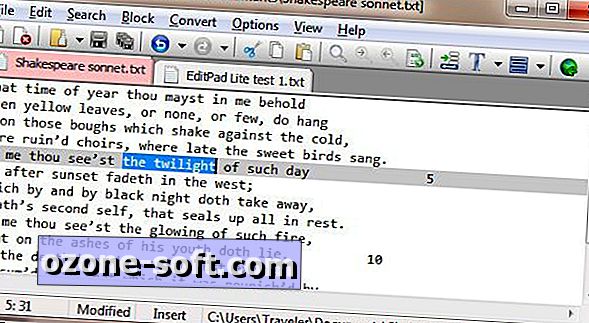
W wersji Lite EditPada brakuje sprawdzania pisowni, liczby słów i innych standardowych funkcji edytora tekstu. W tym celu należy dokonać aktualizacji do wersji EditPad Pro o wartości 50 USD. Wersja Pro zawiera wiele funkcji dostosowanych do programistów, takich jak kolorowanie składni i numeracja linii.
Wielu programistów woli 20 USD NoteTab Pro od oprogramowania Fookes (dostępne również w darmowej wersji NoteTab Light minus wiele funkcji). Kolejnym popularnym zamiennikiem Notatnika z wygięciem w programowaniu jest trafnie nazwany Notepad ++.
Supersize your icons - i wszystko inne na ekranie
Widoki dostępne po kliknięciu ikony "Zmień widok" w wersji Eksploratora Windows 7 obejmują Treści, Kafelki, Szczegóły, Listę oraz trzy rozmiary ikon: małe, średnie i duże. Jeśli rozmiar duży nie jest wystarczająco duży, wybierz przycisk strzałki w dół i wybierz opcję Bardzo duże ikony. (Opcje są również dostępne w menu Widok, jeśli nie są widoczne, kliknij Alt-F.)
Innym sposobem zmiany rozmiaru ikon jest naciśnięcie Ctrl i przewijanie kółka myszy. Ale to dopiero początek twoich opcji dużego obrazu. Aby przejść naprawdę dużą, naciśnij klawisz Windows, wpisz magnify i naciśnij Enter. Narzędzie Magnify otwiera się w domyślnym widoku 200 procent. Przesuń kursor na krawędź ekranu, aby przesunąć widok w lewo, w prawo, w górę lub w dół. Aby powrócić do zwykłego widoku, kliknij ikonę lupy, aby przywrócić mały widok kontrolki Magnify i zamknąć program.
Odłóż wszystkie swoje aplikacje za pomocą jednego kliknięcia
Do czasu zakończenia mojej pracy często mam otwartych kilkanaście okien aplikacji i folderów. Poświęcenie czasu na zamknięcie jednego po drugim może sprawić, że spóźnię się na kolację. (Opisałem, jak zamknąć Windows w migiem w marcu 2008 roku.)
Dostaję skok na wieczorny ruch w godzinach szczytu, korzystając z darmowego narzędzia Zamknij wszystko Windows od Ntwind Software. Jako dodatkowy bonus, program nie musi być zainstalowany w twoim systemie, aby działał. Po prostu pobierz i rozpakuj plik ZIP, kliknij prawym przyciskiem myszy plik CloseAll.exe i wybierz Wyślij do, Pulpit (utwórz skrót). Gdy będziesz gotowy, aby spakować go na cały dzień, po prostu kliknij skrót. Jeśli którykolwiek z Twoich plików nie został zapisany, pojawi się monit, aby to zrobić, zanim się zamkną.
Możesz także uruchomić program z wiersza poleceń i ustawić go, aby wykluczyć określone programy. Osobiście chciałbym móc ustawić program, aby zgasił światła, zamknął biuro i zautomatyzował niektóre z moich innych zadań związanych z końcem dnia. Może kiedyś.

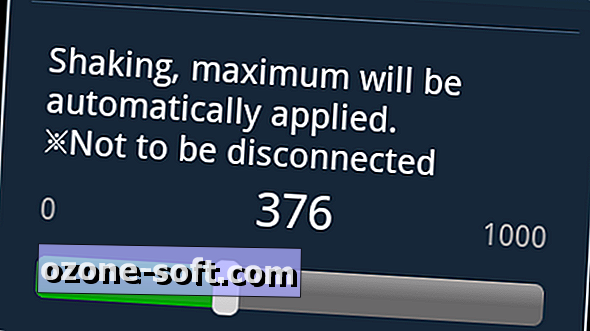











Zostaw Swój Komentarz